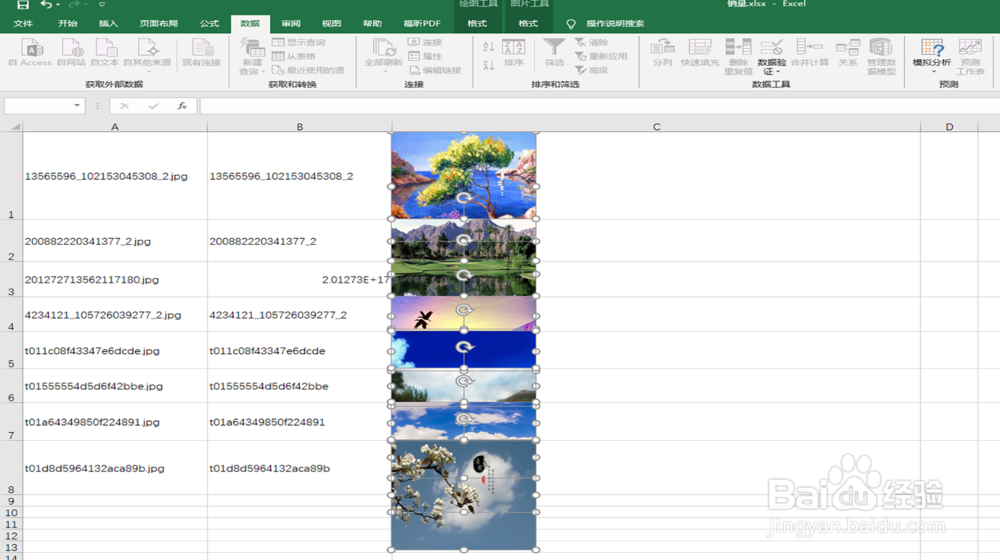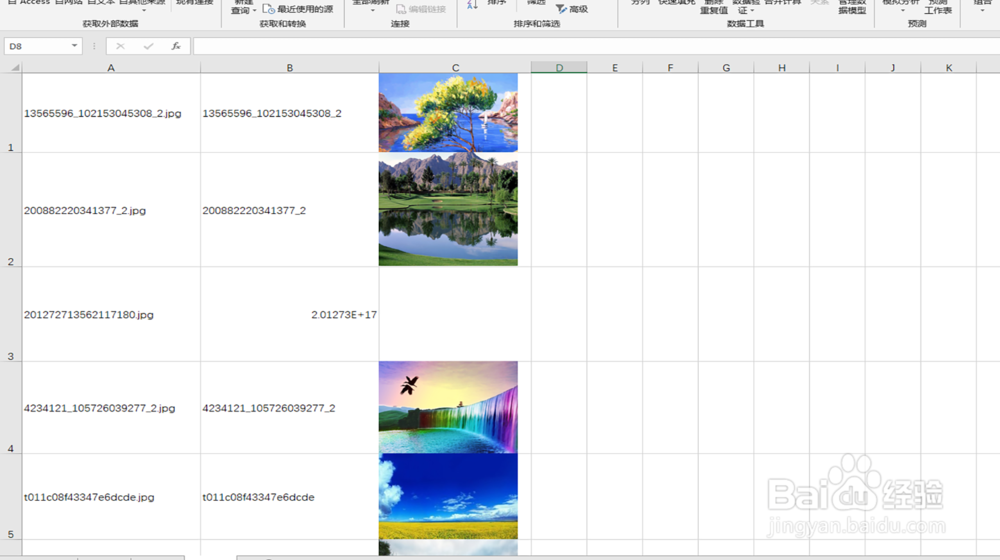1、首先,将所有的图片都放到一个文件夹里面。
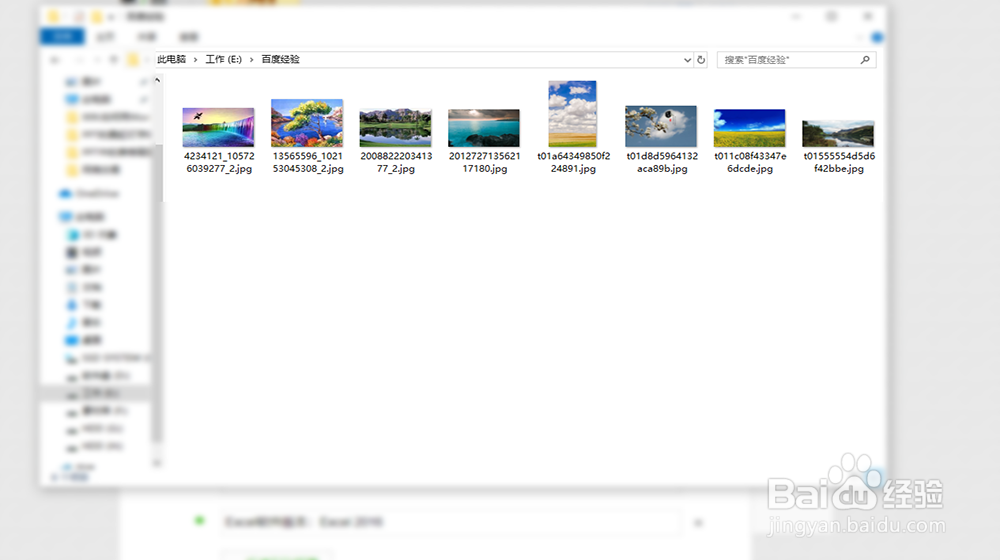
2、点击【公式】-【定义的名称】-【定义名称】,在【名称】一栏中输入【名称】在【引用位置】中输入【=FILES("E:\百度经验\*.jpg")】这一公式。
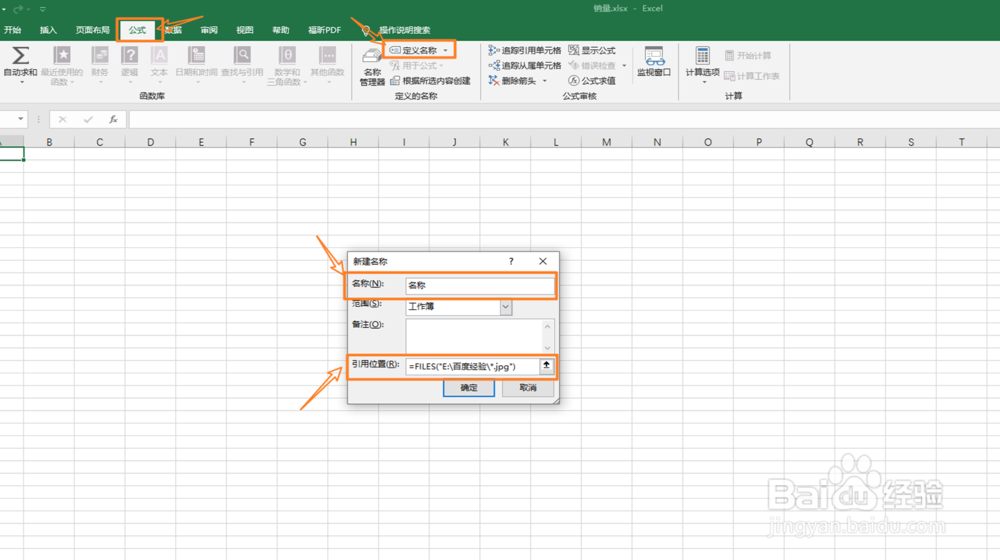
3、随后双击【A1】单元格输入公式【=INDEX(名称,ROW(E1))】,并将该公式向下复制。
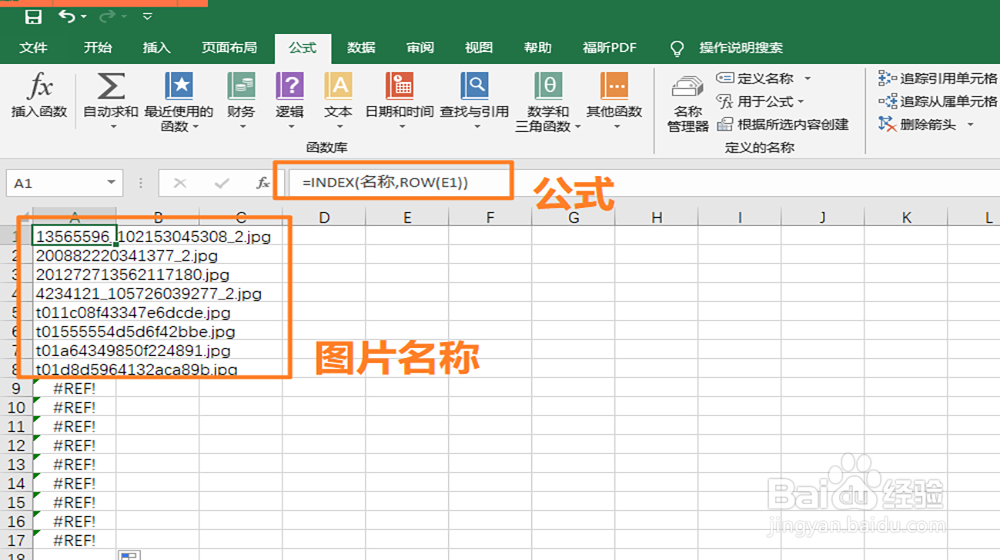
4、此时可以在复制有上一步骤公式的单元格中看到图片的名称,超过图片数量的 就单元格位置则会出现错误。
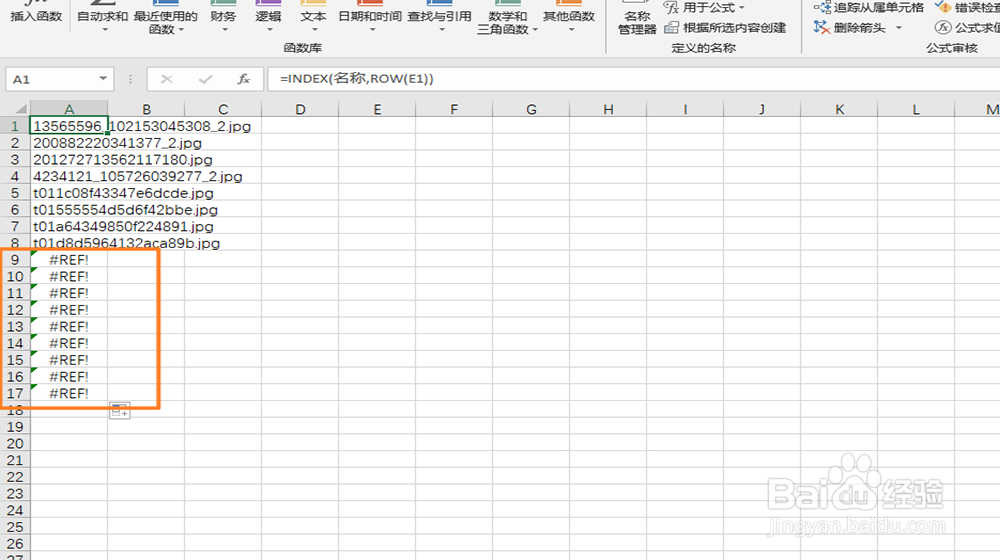
5、然后复制所有的图片名称,鼠标选择【B1】单元格,鼠标右键菜单栏选择【粘贴选项】-【粘贴值】。
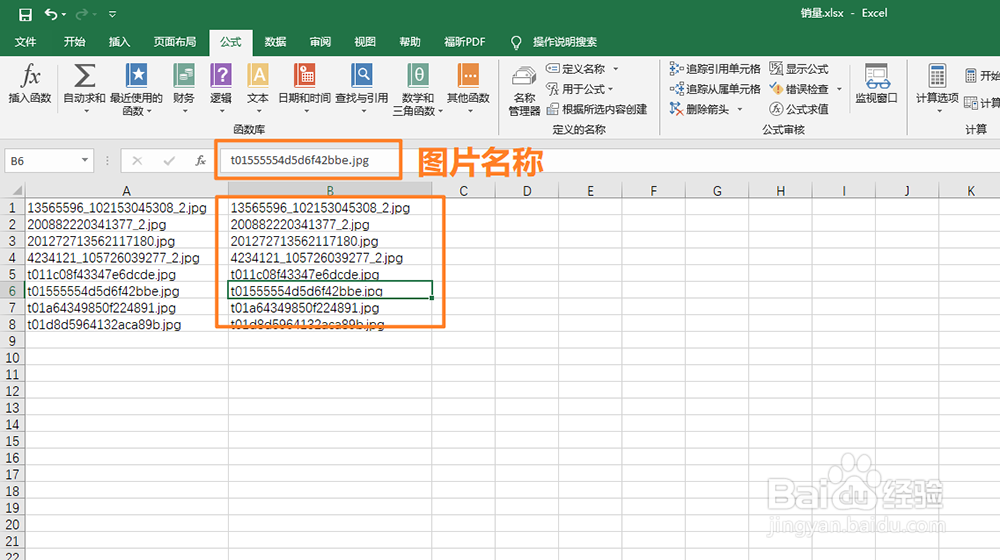
6、全选所有图片单元格,点击【数据】-【分列】勾选【分隔符号】点击下一步,勾选【其他】输入【.】,预览出现【.jpg】点击下一步,选择含有【.jpg】的那一列,然后勾选【不导入此列】。
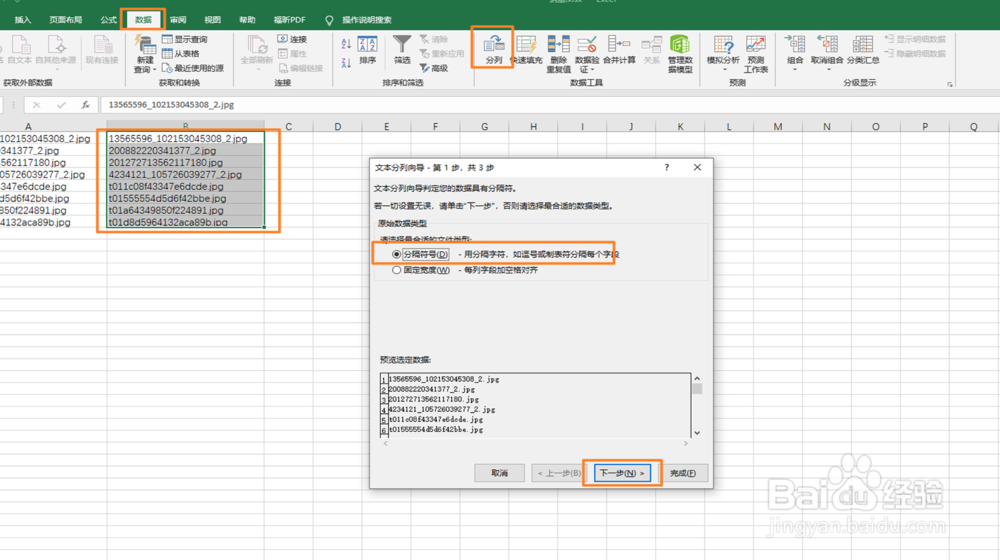
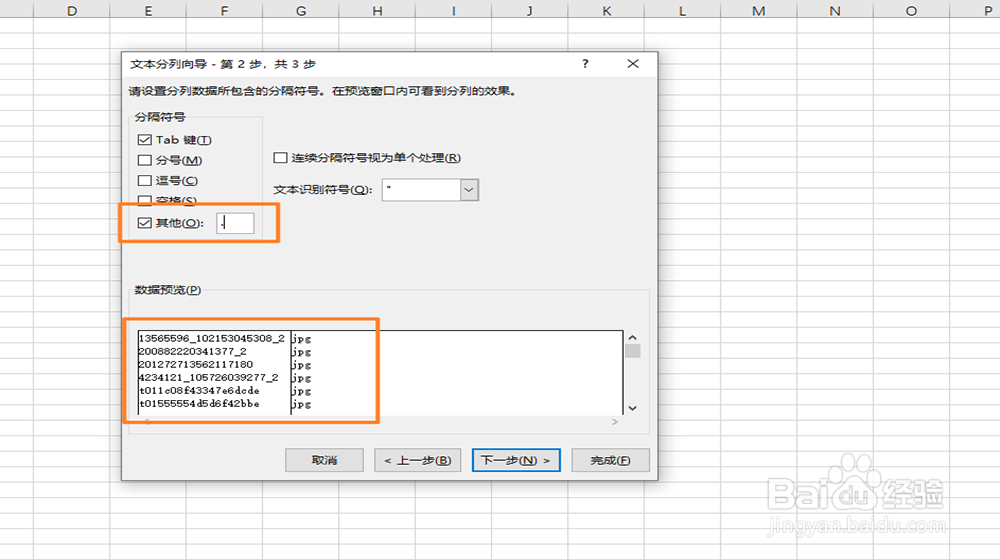
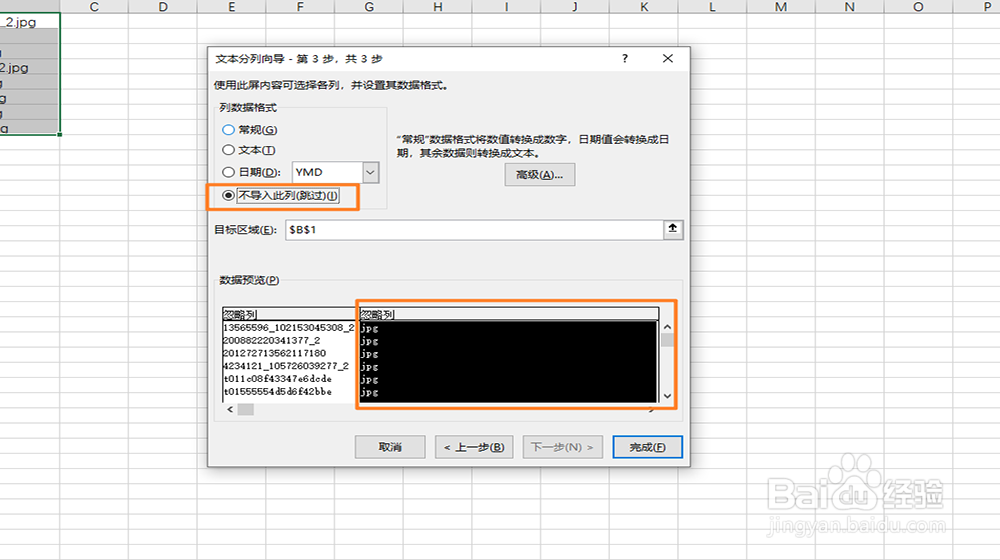
7、双击【C2】单元格输入公式【="<table><img src=""E:\百度经验\"&B1&".jpg""width=""180""height=""180"">"】,并向下复制。
8、复制上一步骤中输入的公式,新建“文本文档”,将复制的公式粘贴进文本文档中。随后再将“文本文档”中的所有内容复制到Excel表格的【C1】单元格中, 鼠标右键【选择性粘贴】-【Unicode文本】点击确定。
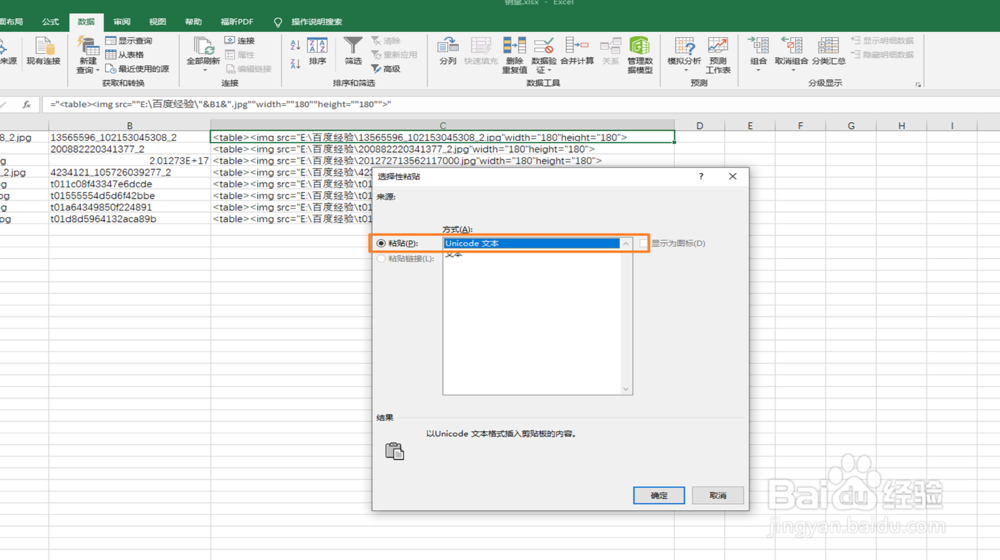
9、此时,图片与图片名称就一一对应,最后再调整一下图片单元格的大小。